

بقلم Nathan E. Malpass, ، آخر تحديث: September 11, 2023
أصبحت رسائل البريد الإلكتروني حجر الزاوية في التواصل، حيث تحتوي على المعلومات الحيوية والمستندات والذكريات. تقدم Yahoo Mail، وهي خدمة بريد إلكتروني شائعة، مجلد سلة المهملات المناسب حيث يتم تخزين رسائل البريد الإلكتروني المحذوفة مؤقتًا قبل حذفها نهائيًا. ومع ذلك، ماذا يحدث عندما تدرك أنك بحاجة إلى ذلك استرداد البريد الإلكتروني الذي فقدته منذ أكثر من 30 يومًا؟ هل ضاع إلى الأبد؟ ولحسن الحظ، لم نفقد كل الأمل.
In this article, we will delve into the art of كيفية استرداد رسائل البريد الإلكتروني المحذوفة من سلة المهملات في Yahoo بعد 30 يومًا. سواء قمت بحذف بريد إلكتروني مهم عن طريق الخطأ، أو كنت تحتاج ببساطة إلى استرداد المراسلات القديمة، فإننا نوفر لك طرقًا مجربة لضمان بقاء بياناتك سليمة ويمكن الوصول إليها.
Part #1: How to Retrieve Deleted Emails from Yahoo Mail’s Trash?الجزء #2: طريقة الوصيف: كيفية استرداد رسائل البريد الإلكتروني المحذوفة من Yahoo Trash بعد 30 يومًاالجزء رقم 3: أفضل أداة حول كيفية استرداد رسائل البريد الإلكتروني المحذوفة من Yahoo Trash بعد 30 يومًا
قد يكون فقدان رسائل البريد الإلكتروني المهمة أمرًا مؤلمًا، لكن Yahoo Mail يوفر طريقة رسمية لاسترداد رسائل البريد الإلكتروني المحذوفة من مجلد سلة المهملات. باستخدام هذه الطريقة، يمكنك استعادة رسائل البريد الإلكتروني التي تم حذفها خلال الثلاثين يومًا الماضية. اتبع هذه الخطوات حول كيفية استرداد رسائل البريد الإلكتروني المحذوفة من سلة مهملات Yahoo بعد 30 يومًا باستخدام الطريقة الرسمية.
قم بتشغيل متصفح الويب الخاص بك وانتقل إلى صفحة تسجيل الدخول إلى Yahoo Mail (mail.yahoo.com). قم بتسجيل الدخول إلى حساب Yahoo Mail الخاص بك باستخدام بيانات الاعتماد الخاصة بك.
على الجانب الأيسر من واجهة Yahoo Mail، حدد موقع "المجلدات" الجزء. اضغط على "نفاية" مجلد لفتحه.
تصفح رسائل البريد الإلكتروني الموجودة في مجلد سلة المهملات لتحديد موقع الرسائل التي تريد استردادها. اضغط على مربع بجوار كل بريد إلكتروني ترغب في استرداده. يمكنك تحديد رسائل بريد إلكتروني متعددة إذا لزم الأمر.
بعد تحديد رسائل البريد الإلكتروني المطلوبة، حدد موقع شريط الأدوات الموجود أعلى واجهة Yahoo Mail. اضغط على "يتحرك" أيقونة (يتم تمثيلها عادةً برمز مجلد به سهم) في شريط الأدوات. سوف تظهر القائمة المنسدلة. اختر المجلد الذي تريد نقل رسائل البريد الإلكتروني المحددة إليه. يمكنك نقلها مرة أخرى إلى البريد الوارد، أو إلى مجلد معين، أو إنشاء مجلد جديد إذا لزم الأمر.

بمجرد تحديد المجلد الوجهة، سيتم نقل رسائل البريد الإلكتروني المحددة من سلة المهملات إلى الموقع المختار. انتقل إلى المجلد المحدد للتحقق من استعادة رسائل البريد الإلكتروني بنجاح.
باتباع هذه الطريقة الرسمية، يمكنك بسرعة استعادة رسائل البريد الإلكتروني التي تم حذفها من مجلد Yahoo Mail Trash خلال آخر 30 يومًا. من المهم ملاحظة أن هذه الطريقة قد لا تعمل مع رسائل البريد الإلكتروني التي تم حذفها منذ أكثر من 30 يومًا.
يمكن أن يكون فقدان رسائل البريد الإلكتروني المهمة التي تم حذفها من مجلد Yahoo Trash تجربة محبطة، خاصة إذا كانت فترة الـ 30 يومًا قد انقضت بالفعل. ومع ذلك، قبل أن تفقد الأمل، فكر في التواصل مع فريق دعم Yahoo للحصول على المساعدة. إليك كيفية استرداد رسائل البريد الإلكتروني المحذوفة من سلة مهملات Yahoo بعد 30 يومًا عبر فريق دعم Yahoo.
افتح متصفح الويب المفضل لديك وانتقل إلى مركز مساعدة Yahoo (help.yahoo.com). ابحث عن الخيار المتعلق باسترداد البريد الإلكتروني أو استعادة رسائل البريد الإلكتروني المحذوفة. قد يتم إدراج هذا تحت "أمن الحساب", "استرجاع الحساب"أو فئة مماثلة.
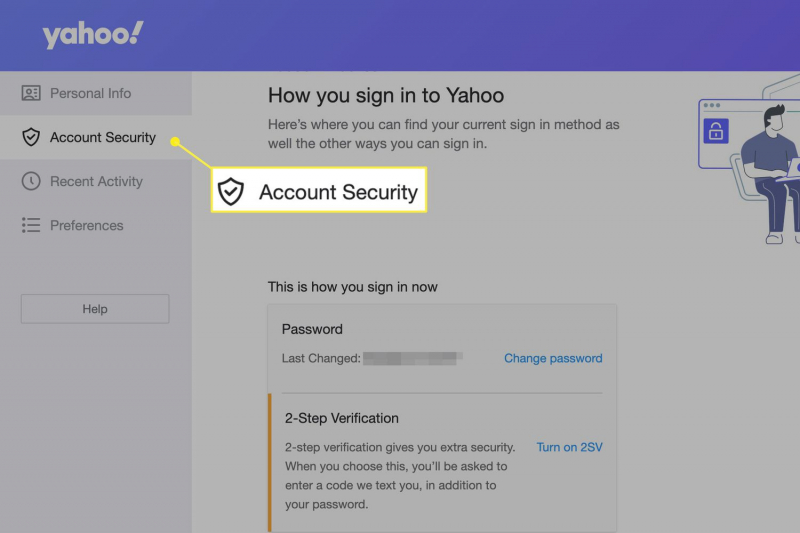
بمجرد العثور على القسم المناسب، اتبع التعليمات لملء نموذج طلب الاستعادة. قم بتقديم أكبر قدر ممكن من المعلومات حول رسالة (رسائل) البريد الإلكتروني المحذوفة، مثل اسم المرسل والموضوع والتاريخ التقريبي للحذف وأي تفاصيل أخرى ذات صلة.
تحقق جيدًا من المعلومات التي أدخلتها للتأكد من دقتها. أرسل نموذج طلب الاستعادة إلى فريق دعم Yahoo.
بعد تقديم الطلب، ستتلقى إقرارًا من شركة Yahoo. سيقوم فريق دعم Yahoo بمراجعة طلبك ومحاولة استعادة رسائل البريد الإلكتروني المحذوفة. قد تستغرق هذه العملية بعض الوقت، لذا كن صبورًا وتحقق بانتظام من بريدك الإلكتروني للحصول على تحديثات من Yahoo.
إذا لم تتلق ردًا أو إذا تم رفض طلبك، ففكر في التواصل مع فريق دعم Yahoo مرة أخرى للحصول على مزيد من المساعدة. كن مستعدًا لتقديم معلومات أو توضيحات إضافية إذا طلبت ذلك.
على الرغم من عدم وجود ضمان بأن Yahoo ستكون قادرة على استعادة رسائل البريد الإلكتروني المحذوفة، فإن تقديم طلب استعادة غالبًا ما يكون خطوة جديرة بالاهتمام. ضع في اعتبارك أن نجاح هذه الطريقة يعتمد على عوامل مختلفة، بما في ذلك توفر النسخ الاحتياطية وطبيعة رسائل البريد الإلكتروني التي تحاول استردادها.
عندما تفشل الطرق الرسمية وتنقضي فترة الـ 30 يومًا القياسية، يمكن لبرنامج استعادة البيانات التابع لجهة خارجية أن يوفر في كثير من الأحيان شريان الحياة في استرداد رسائل البريد الإلكتروني المحذوفة من Yahoo Trash. ومن بين الخيارات الموثوقة المتاحة، استعادة بيانات الكمبيوتر FoneDog تبرز البرمجيات كحل فعال. بفضل واجهته سهلة الاستخدام وميزاته القوية، يمكّن FoneDog المستخدمين من استعادة رسائل البريد الإلكتروني المحذوفة حتى خارج نافذة الاسترداد النموذجية.
استعادة البيانات
استرجع الصور والمستندات والصوت المحذوفة والمزيد من الملفات.
احصل على البيانات المحذوفة مرة أخرى من جهاز الكمبيوتر (بما في ذلك سلة المحذوفات) ومحركات الأقراص الثابتة.
استعادة البيانات المفقودة الناجمة عن حادث القرص، وتعطل نظام التشغيل وأسباب أخرى.
تحميل مجانا
تحميل مجانا

كيفية استرداد رسائل البريد الإلكتروني المحذوفة من سلة المهملات في Yahoo بعد 30 يومًا using FoneDog Computer Data Recovery Software:
قم بزيارة موقع FoneDog الرسمي (www.fonedog.com) لتنزيل برنامج استعادة بيانات الكمبيوتر. قم بتثبيت البرنامج على جهاز الكمبيوتر الخاص بك باتباع الإرشادات المتوفرة.
Launch the FoneDog software on your computer. Connect the device (computer or external storage) from which you want to recover deleted Yahoo emails.
من الواجهة الرئيسية ، حدد ملف "استعادة البيانات" الخيار.
سيطالبك البرنامج باختيار الموقع الذي تريد استرداد البيانات منه. حدد محرك الأقراص أو جهاز التخزين المناسب. اختر أنواع الملفات التي تريد استردادها، مثل رسائل البريد الإلكتروني أو المستندات أو ملفات الوسائط المتعددة.
انقر على الزر "مسح" زر لبدء فحص شامل للموقع المحدد. سيقوم البرنامج بتحليل جهاز التخزين بحثًا عن الملفات المحذوفة، بما في ذلك رسائل البريد الإلكتروني الخاصة بـ Yahoo.
بعد اكتمال الفحص، ستظهر لك قائمة بالملفات القابلة للاسترداد. تصفح القائمة وابحث عن رسائل البريد الإلكتروني المحذوفة من Yahoo التي تريد استردادها. يوفر FoneDog ميزة المعاينة، مما يسمح لك برؤية محتوى رسائل البريد الإلكتروني قبل الاسترداد.
Select the emails you want to recover by checking the corresponding checkboxes. Click on the "استعادة" زر لبدء عملية الاسترداد.
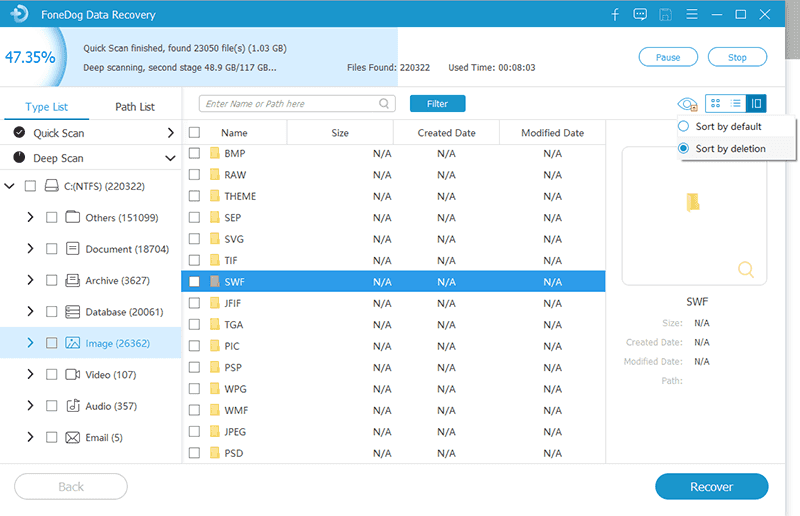
ما نوع البيانات التي ستفقد عند إيقاف تشغيل جهاز الكمبيوتر؟؟ رسائل البريد الإلكتروني والصور ومقاطع الفيديو وما إلى ذلك. يعمل برنامج FoneDog Computer Data Recovery على تبسيط عملية استرداد جميع هذه البيانات المحذوفة. من المهم ملاحظة أن نجاح استعادة البيانات يمكن أن يختلف بناءً على عوامل مثل مدى الكتابة فوق البيانات، وظروف التخزين، والمزيد. لزيادة فرص نجاح الاسترداد إلى أقصى حد، يوصى ببدء عملية الاسترداد في أقرب وقت ممكن بعد حدوث الحذف.
الناس اقرأ أيضاGuide: Know About Outlook Email Recovery Software Free Download[محلول] دليل لاستعادة البريد الإلكتروني في Hotmail في عام 2023
اترك تعليقا
تعليق
استعادة بيانات
fonedog استعادة البيانات يمكن استرداد حذف الصور ، الفيديو ، الصوت ، البريد الإلكتروني ، وما إلى ذلك من ويندوز ، ماك ، القرص الصلب ، بطاقة الذاكرة ، ذاكرة فلاش ، الخ .
تحميل مجانا تحميل مجانامقالات ساخنة
/
مثير للانتباهممل
/
بسيطصعبة
:شكرا لك! إليك اختياراتك
Excellent
:تقييم 4.6 / 5 (مرتكز على 74 التقييمات)